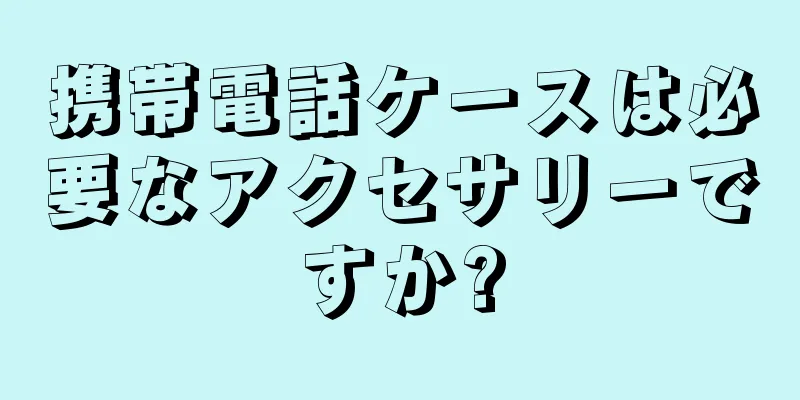コンピュータ画面が水平に回転している

|
ある日突然、コンピューターの画面が水平に回転し始めたら、その理由も解決方法もわかりません。ぜひ以下の記事を保存してください!あまり知られていない、水平に回転したパソコン画面を効果的に修復する方法をご紹介します。 1. コンピューターの画面が水平に回転するのはなぜですか?コンピューターの画面が水平に回転する原因として、通常 2 つのケースが考えられます。 まず、誤って間違ったショートカット キーを押したり、ゲームをダウンロードしてコンピューターのソフトウェア設定を変更したりしました。 第二に、コンピューター画面を回転することは、コンピューター画面で同時に大量の情報を表示する必要があるプログラマーやストリーマーにとってよくある問題です。そのため、コンピューターの画面を回転させて、複数のタブを開き、大量の情報を表示できるようにします。 2. コンピューターの画面が水平に回転する問題を修正するにはどうすればよいですか?コンピュータが水平に回転する問題を解決するには、マウスを使用するか、ショートカット キーを使用します。NVIDIA コントロール パネルを使用してこの問題を解決することもできます。 2.1 マウス操作だけでパソコンの画面を回転させる- Windows 7の場合 コンピューターの画面を右クリックし、 [グラフィック オプション] -> [回転] -> [通常]を選択して、画面を通常モードに戻します。 - Windows 8/8.1の場合 以下の手順に従います。 ステップ 1: Windows 8/8.1 コンピューターの画面を右クリックし、 [画面の解像度]を選択します。 ステップ 2:このインターフェイスでは、[方向] セクションが表示されます。次のオプションを使用して画面の回転モードを再調整します。 +横向き:デフォルトモードに切り替えます。 +横向き(反転):画面を垂直に下向きに 180 度回転します。 +縦向き:画面を左に 90 度回転します。 +縦向き(反転):画面を右に 90 度回転します。 通常、画面をデフォルトの表示モードに戻すには、コマンド番号 1、ランドスケープ -> 適用 -> OKを選択して、新しい設定の変更を保存します。 - Windows 10の場合 ステップ 1:デスクトップ画面で右クリックし、 [ディスプレイ設定]を選択します。 ステップ 2: 「設定」で「ディスプレイ」を選択し、右側の「向き」まで下にスクロールします。ここでは次のようなさまざまなモード オプションが表示されます。 +横向き:通常の画面モード。 +ポートレート:画面が左に水平に回転します。 +横向き(反転):画面が下に回転します。 +縦向き(反転):画面が右に回転します。 画面を通常の状態に戻すには、「横向き」を選択して「適用」をクリックすると、画面が通常の状態に戻ります。 2.2 ショートカットキーでコンピュータ画面が水平に回転するのを修正する- CTRL + ALT + 上矢印: 横向き (標準モード)。 - CTRL + ALT + 下矢印: 横向き (反転 – 180° 回転)。 - CTRL + ALT + 左矢印: 縦向き (左に 90 度回転)。 - CTRL + ALT + 右矢印: 縦向き (反転 – 右に 90° 回転)。 2.3 NVIDIAコントロールパネルを使用して、コンピューターの画面が水平方向に回転する問題を修正する- お使いのコンピューターが NVIDIA グラフィックスおよび NVIDIA ドライバーがインストールされた PC である場合は、NVIDIA コントロール パネルを使用してこの問題に対処する必要があります。 3. Macbookでコンピューターの画面を上下逆さまに回転させる方法Macbookをお使いの場合は、上記の方法ではなく、以下のマウス操作を行ってください。 Macbook と Windows のインターフェースは異なるため、マウスの操作も比較的異なります。次の操作を行う必要があります。 -ステップ 1:画面上の Apple アイコンをクリックし、「システム環境設定」を選択します。 -手順 2:システム環境設定で、「ディスプレイ」を選択します。 -ステップ 3:マウスを [回転] にドラッグして、[表示] セクションで画面を回転します -> [標準] を選択して、デフォルトで画面を水平に回転するか、必要に応じて 90°、180°、270° を選択します。 -ステップ 4:画面が正しく回転した場合は [確認] を押すか、Esc ボタンを押して元の状態に戻ります。 注意:マウス操作で修正できない場合は、Windows と同じキーの組み合わせを使用して、Mac でもコンピューターの画面を上下逆さまに回転できます。 4. 画面回転オプションが見つからない場合に、水平に回転したコンピュータ画面を処理する方法コンピュータで AMD または ATI ドライバ カードを使用している場合、Catalyst Control Center アプリケーションを使用すると、画面を回転するためのショートカットを作成できます。ショートカット キーを使用できない場合や画面回転オプションが見つからない場合は、以下の方法を使用します。 - AMDを使用して独自のショートカットを作成する ステップ 1:デスクトップを右クリック > Catalyst Control Center を選択します。 ステップ 2: [環境設定] ボタンをクリックし、[ホットキー] を選択します。 ステップ 3:ドロップダウン メニューから [ディスプレイ マネージャー] を選択し、別の画面回転オプションとして使用するキーの組み合わせを設定します。 ステップ 4:新しいホットキーを有効にするには、必ずボックスをオンにしてください。 - ビデオカードドライバを更新する この方法では、ビデオ カードを制御および調整するブラウザーが更新されます。マシンに搭載されている AMD および Nvidia ツールは、使用しているグラフィック カードを検出し、ドライバーと調整を最新バージョンに配布するのに役立ちます。 スイッチで使用されているグラフィック カードの種類がわからない場合は、Windows キー + R を押して「dxdiag」と入力し、ディスプレイに移動して、使用しているグラフィック カードの種類と製造元を確認できます。一度わかれば、ツールのドライバー ダウンロード ページからこれらのツールを実行したり、わかっているドライバーの種類を検索したりすることもできます。 注意: 最新のドライバーは、Windows Update をダウンロードするのではなく、製造元から直接ダウンロードする必要があります。 結論:水平に回転したコンピュータ画面に対処する方法は多数あります。これは基本的にエラーではありません。デバイスで正しい操作を行う限り、5 分以内にこの問題を解決できます。幸運を! |
<<: パナソニックエアコンのエアスイング機能とは何ですか?
推薦する
イタリアの友人にベトナムのイメージを広める
イタリアのVNA特派員によると、これは11月24日に開始されたミラノでのベトナムプロモーションプログ...
今日のベストミニ空気清浄機トップ5の提案
ミニ空気清浄機は、今日、多くのお客様が興味を持ち、探している製品です。これは、効果的な空気浄化能力が...
国際宇宙ステーションに搭乗していたアメリカとロシアの宇宙飛行士が地球に帰還
ロシアの宇宙企業ロスコスモスは、ソユーズMS-23宇宙船が予定より1分早く国際宇宙ステーションを離れ...
コントゥム族は民族のルーツに目を向ける
コントゥム市では、フン王の命日記念式典がルオンケー共同住宅管理委員会とトンニャット区政府によって慎重...
9月29日に発売された「大ヒット」VinFast VF 6には何が期待できるのでしょうか?
「ルーキー」専門家の期待は大きいVinFast VF 6は、米国で開催されたコンシューマーエレクトロ...
Realme C51 発売: 購入する価値のある優れた低価格スマートフォン
Realme は、安価でありながら非常に強力なパフォーマンスを備えたスマートフォンをユーザーに提供す...
4/27朝の金価格
サイゴンジュエリーカンパニーは、SJC金の価格を1タエルあたり8,300万~8,520万VND(買値...
科学者らが北極の古代の氷のサンプルの保存に成功
フランス、イタリア、ノルウェーの研究者8人が、地球の過去の気候を分析し、人間の活動による壊滅的な影響...
社会住宅開発用地面積が5,000ヘクタール以上増加
建設省の地方報告のまとめによると、全国で社会住宅用に計画されている土地は1,249区画、規模は8,3...
円は34年ぶり安値に
4月10日のニューヨーク市場(米国)の取引終了時点で、両通貨の為替レートは1ドル=153円だった。こ...
ダイアナ妃のドレスが110万ドルで落札
ロサンゼルスを拠点とするジュリアンズ・オークションズによると。故ダイアナ元妃が着用したイブニングドレ...
ソニーのスマートテレビのNFCタッチリモコンについて
ソニーのスマート TV ラインの成功は、スマート リモコンのサポートなしには語れません。ご存知のとお...
ホー・チ・ミンの文学と芸術における思想 - 第1部: 作家や芸術家にとっての大きなインスピレーションの源
VNAの記者は「文学と芸術生活におけるホーチミンの思想」という2つの記事を書き、「ホーチミンの道徳的...
インド、太陽研究ミッションの打ち上げ日を発表
計画通り、9月2日、ISROはアーンドラ・プラデーシュ州シュリハリコタの主要宇宙港からアディティアL...
コンピュータ画面が水平に回転している
ある日突然、コンピューターの画面が水平に回転し始めたら、その理由も解決方法もわかりません。ぜひ以下の...